5 consigli essenziali per DJ utilizzando un MacBook!
Se stai usando il tuo MacBook per DJ, è una buona idea ottenere la tua macchina il più ottimizzata possibile per massimizzare le prestazioni. In questo articolo ci accingiamo a mostrarvi cinque consigli utili che si potrebbe non essere stato a conoscenza per semplificare la vostra macchina per le applicazioni DJ!
Risparmio energetico
Questa semplice modifica aiuta a impedire al MacBook di dormire o spegnere i dischi rigidi che possono causare interruzioni audio e balbuzie all’interno delle applicazioni DJ.
- Apri Preferenze di Sistema
- fare Clic su “Risparmio Energia”
- deseleziona la casella per “Mettere i dischi rigidi a dormire quando è possibile”
- Impostare screen off tempo sufficiente a non spegnere durante la riproduzione di un mix (di solito circa 30 minuti – 1 ora)
- fare Clic su “Adattatore di Alimentazione”
- deseleziona la casella per “Mettere i dischi rigidi a dormire quando è possibile”
- Impostare screen off tempo sufficiente a non spegnere durante la riproduzione di un mix (di solito circa 30 minuti – 1 ora)
- Spunta la casella che dice “Prevenire computer di dormire automaticamente quando il display è spento”
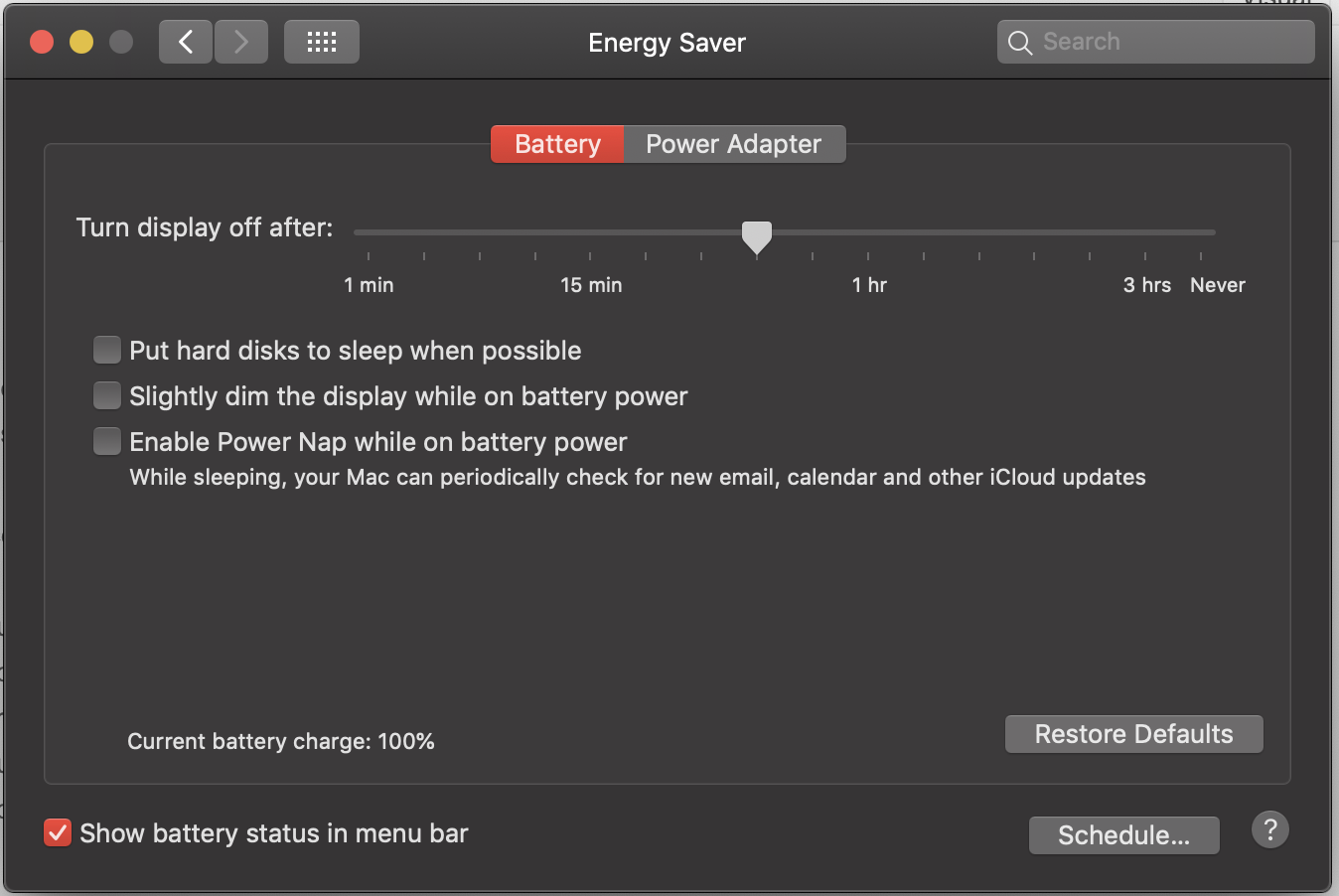
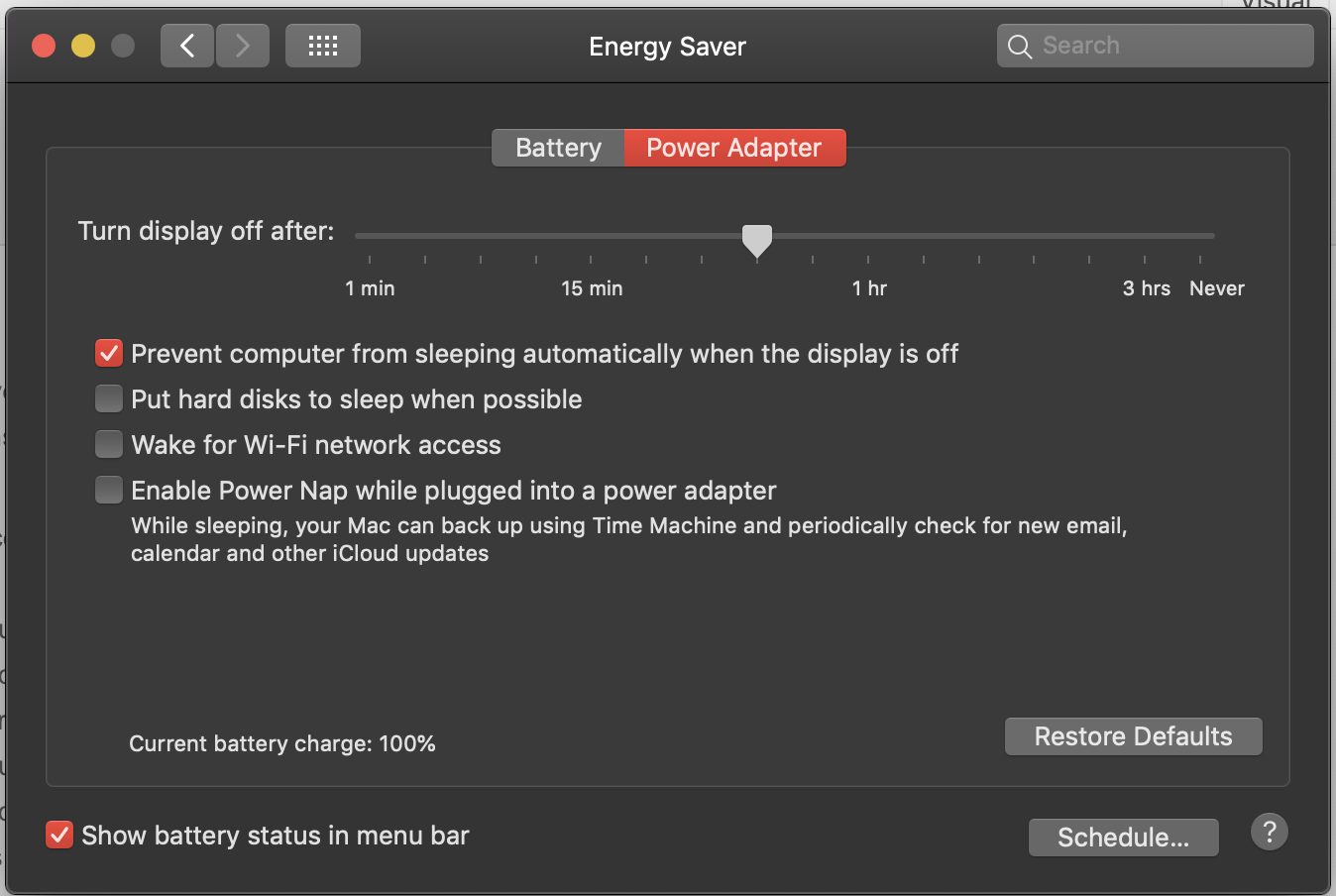
Disattivando la luminosità automatica
Giocare nei locali notturni con luci stroboscopiche e fasci di luci che attraversano il tuo MacBook può trasformare il tuo laptop in un proprio spettacolo di luci. Lo schermo e la tastiera luci pulsare, cercando di illuminare nei momenti bui, solo per essere colpito con una luce stroboscopica un secondo dopo e la necessità di abbassare di nuovo. Questo non solo sembra cattivo, ma sta anche sprecando le risorse del computer, quindi è meglio se spegniamo entrambi, dandoci il pieno controllo manuale sulla luminosità della nostra macchina.
- Apri Preferenze di Sistema
- fare Clic su “Tastiera”
- deseleziona la casella per “Regolare la luminosità della tastiera in condizioni di scarsa luce”
- Ritorno a Preferenze di Sistema
- fare Clic su “Visualizza”
- deseleziona la casella per “regolare Automaticamente la luminosità”
Messaggio di blocco
Mantenere il vostro computer portatile al sicuro è di vitale importanza in tutti i tempi, ma anche con i più forti password, non si può fare molto se il portatile è preso per errore o finisce in mani sbagliate. Questo suggerimento rapido ti consentirà di visualizzare un messaggio sulla schermata di blocco dei laptop, un piccolo suggerimento ma che potrebbe tornare utile se il peggio dovesse mai accadere.
- Apri Preferenze di sistema
- Fai clic su “Sicurezza & Privacy”
- Fai clic sul lucchetto nell’angolo in basso a sinistra e inserisci la tua password
- Seleziona ” Mostra un messaggio quando lo schermo è bloccato “
- Fai clic su”Imposta messaggio di blocco”
- Inserisci un messaggio, ti consigliamo di inserire . Ad esempio “si prega di contattare Joe Bloggs su +447410000”. Ricordate se si sta giocando all’estero per inserire il prefisso internazionale!
- Fai clic sul lucchetto nell’angolo in basso a sinistra per salvare le modifiche
Disattivando gli aggiornamenti automatici
Come dice il vecchio proverbio, “se non è rotto, non risolverlo” e questo non potrebbe essere più vero di quando si tratta di aggiornamenti del computer. Si consiglia sempre di giocare sulle ultime versioni del software tuttavia, il sistema operativo è trattato in modo molto diverso. Sfortunatamente Apple ha la reputazione di causare problemi con i software DJ quando aggiornano il sistema operativo. L’aggiornamento Catalina rilasciato di recente non è ancora completamente supportato, ad esempio, quindi per questo motivo si consiglia di disattivare gli aggiornamenti automatici. Se si richiede un aggiornamento per altre attività, è possibile aggiornare manualmente a proprio piacimento tornando al pannello aggiornamenti software nelle preferenze di sistema.
- Apri Preferenze di Sistema
- fare Clic su “Aggiornamento Software”
- un check Automaticamente mantenere il mio mac aggiornato” casella
- Immettere la password quando richiesto
- Confermare che si desidera disattivare gli aggiornamenti automatici
Toccare la Barra di Controllo Impostazioni
Per motivi che non sono abbastanza sicuri, il touch bar Mac Book pro, non si può soffrire con schermo a zero quando il portatile è sottoposto a luci come le luci stroboscopiche. Anche con le impostazioni di luminosità automatiche disattivate (vedi suggerimento 2) questi laptop possono balbettare, il che non è l’ideale in un set. Fortunatamente possiamo facilmente risolvere questo problema modificando le impostazioni della touch bar.